una porte o con el puntero activo sobre él, es suficiente para que recoja todas las accicnes
que le apliquemos, lo cual agiliza enormemente tu trabaio.
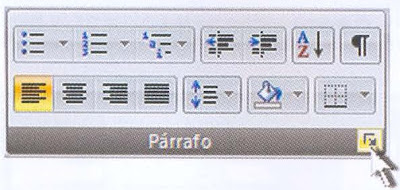
Dentro del grupo Párrafo encontrarás al alcance de tu mono los menús y botones para darle formato.
Si deseas darle algún formato de Párrafo avanzado, sólo tienes que pulsar el icono del Iniciador
de cuadro de diálogo Párrafo.
de cuadro de diálogo Párrafo.
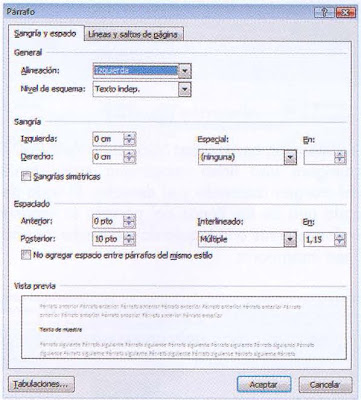
Dentro del cuadro de diálogo Párrafo podrás cambiar la sangría y el espaciado del párrafo
y configurar las líneas y saltos de página.
Además, dispone de una vista previa para visualizar cómo actúan los cambios en el párrafo
antes de aplicarlos de forma definitiva.
y configurar las líneas y saltos de página.
Además, dispone de una vista previa para visualizar cómo actúan los cambios en el párrafo
antes de aplicarlos de forma definitiva.
- Alineación izquierda: Microsoft Word asume por defecto esta alineación. En este caso,
todas las líneas de un párrafo se aiustan al margen izquierdo de la página, pudiendo llegar o
no al margen derecho.
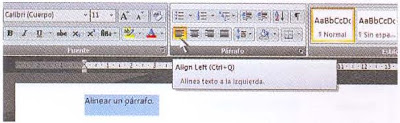
-Alineación centrada: Microsoft Word 2007 configura una línea imaginaria equidistante
del margen izquierdo y el derecho. El texto de cada una de las lineas del párrafo se reparte
uniformemente a la izquierda y derecha de esta línea imaginaria.
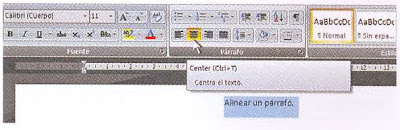
- Alineación derecha: de Forma inversa a la expuesta en la alineación izquierda, mediante esta opción indicaremos a Word que todas las líneas se ajusten al margen derecho de la página,
pudiendo llegar o no al margen izquierdo.
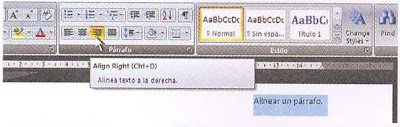
- Alineación justificada: este tipo de alineación introduce los espacios necesarios para que todas las líneas del párrafo se aiusten perfectamente al margen izquierdo y derecho del documento, excepto la última línea del párrafo, que realiza una alineación izquierda.
Observa en la figura que el texto llega hasta ambos márgenes establecidos en el documento.
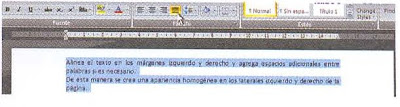 Otra opción importante en la barra de tareas es el interlineado.
Otra opción importante en la barra de tareas es el interlineado.El interlineado es la distancia que existe entre las líneas de un párrafo. El valor que Micro
soft Word toma como predeterminado es un punto, y según vaya subiendo el interlineado
el espacio entre los renglones de su texto irá aumentando.
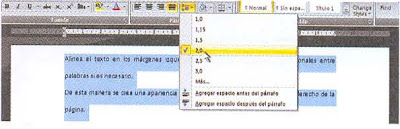

No hay comentarios:
Publicar un comentario